ps怎么创建剪切模板(相关教程)
2022-01-09 15:15:55 作者:知额三天乎 文章来源:原创文章 阅读次数:2986
在ps应用中,我们需要先新建一个新的图层,就可以在新的图层中创建出需要的剪切模板,以下为详细的步骤说明:
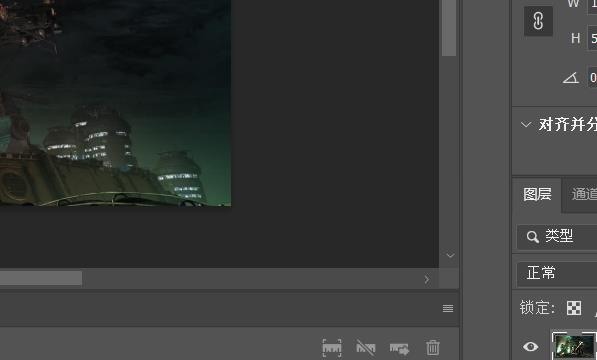
ps怎么创建剪切模板详细步骤
步骤1:
创建新图层
在PS应用中,我们需要在图层窗口中,点击新建图层图标。
步骤2:
选取新图层
我们就可以在图层窗口中,创建了一个新的图层,并选取新的图层。
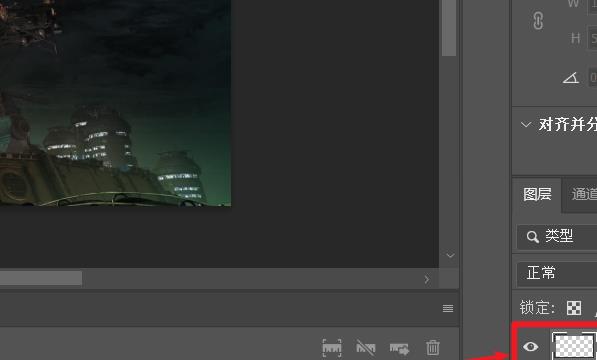
步骤3:
创建剪贴模板
鼠标右键单击新图层,打开菜单选择创建剪贴模板选项,我们就可以创建剪贴模板。
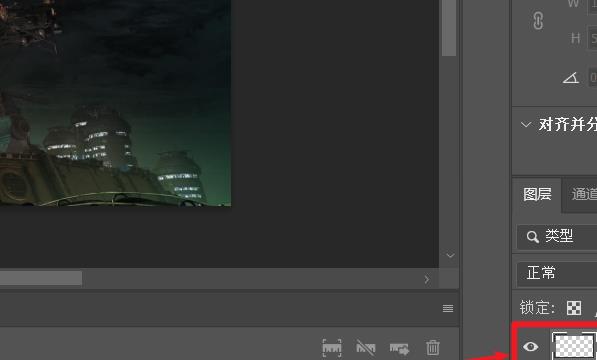

 赵露思球操高清图片【附视频】
赵露思球操高清图片【附视频】 心态崩了看片这么多年女主角是谁【图片来源】
心态崩了看片这么多年女主角是谁【图片来源】 PowerDVD19激活教程(附图文安装教程)
PowerDVD19激活教程(附图文安装教程) cnckadv16破解版安装教程图解
cnckadv16破解版安装教程图解 Zlata柔术超清图片壁纸
Zlata柔术超清图片壁纸 VERICUT9.0详细安装破解教程
VERICUT9.0详细安装破解教程 Carlson Civil Suite
Carlson Civil Suite IntelliJ IDEA
IntelliJ IDEA Portraiture
Portraiture offline
offline Rhinoceros
Rhinoceros Mirillis Action
Mirillis Action keyshot
keyshot Goodsync
Goodsync xshell7
xshell7 SketchUp
SketchUp PHPStorm
PHPStorm